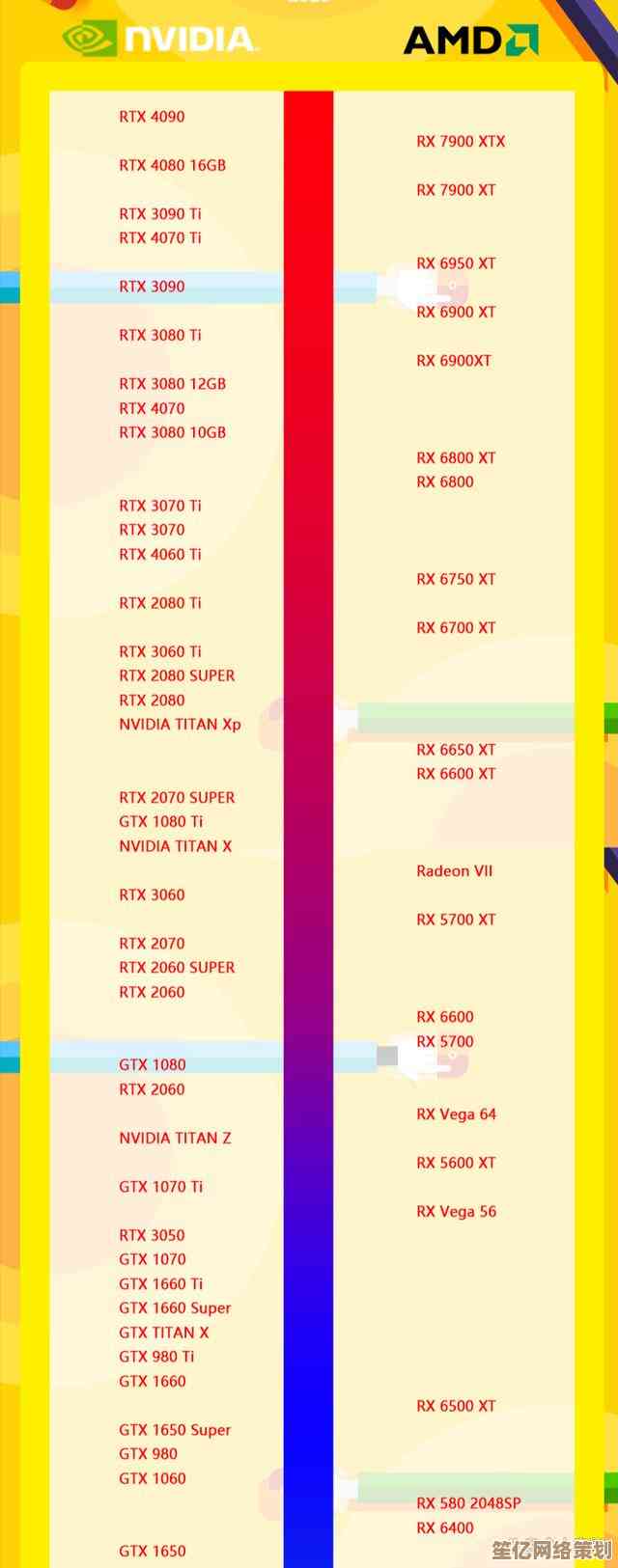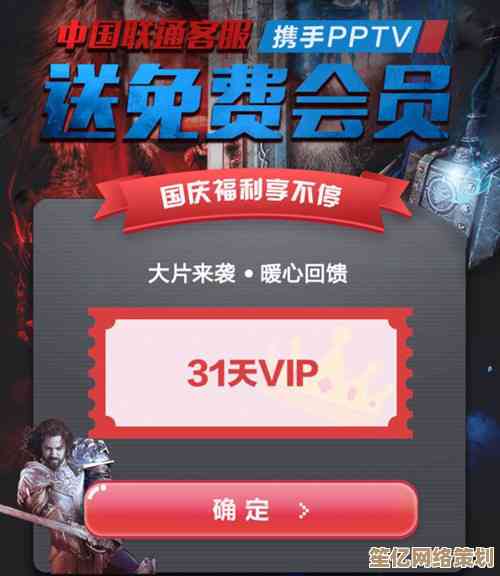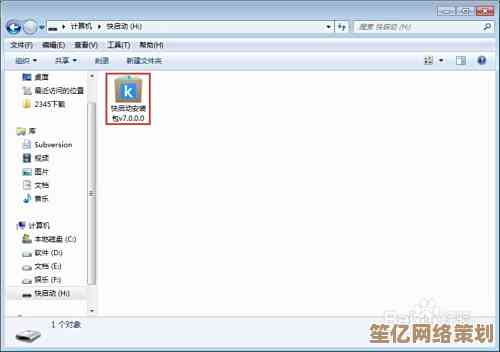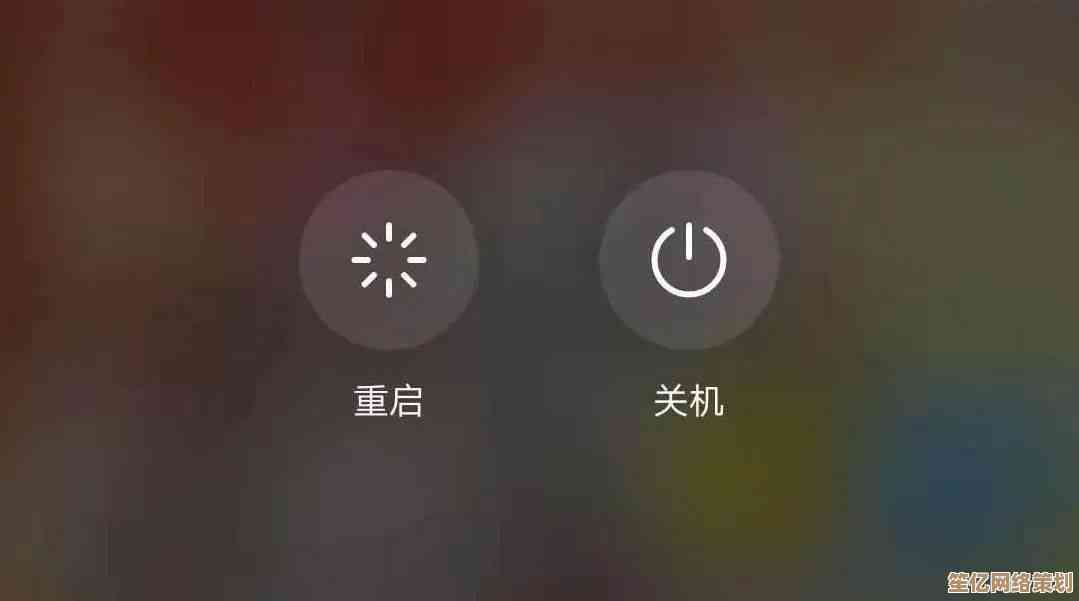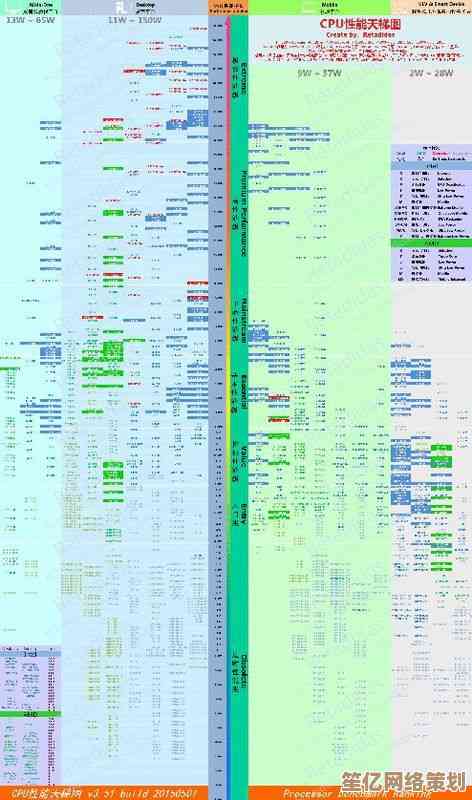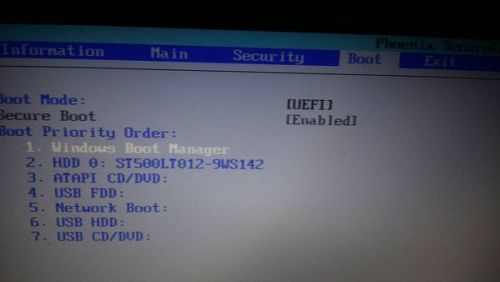WiFi密码遗忘后的两种实用解决方案与操作指南
- 问答
- 2025-10-19 11:56:52
- 4
哎,有时候真的会被自己气笑,就昨天,朋友来家里玩,一进门很自然地掏出手机问:“嘿,你家WiFi密码是多少?”我那张嘴啊,瞬间就卡壳了……“呃…你等等啊,我想想…” 脑子里一片空白,只记得是一串乱七八糟的字符加数字,具体是啥?完全没印象,那个密码还是当初装宽带时,安装师傅随手设的,我当时还自信满满地觉得“先连上再说,以后改”,结果…你懂的,再也没有“以后”了,这种尴尬,估计不少人都经历过吧,就像钥匙明明拿在手里却满世界找钥匙一样,让人又急又恼。
不过别慌,这种事儿太常见了,我后来折腾了半天,总算摸出了两种特别实在的解决路子,都不是什么高深技术,但真能救急。
第一种,也是最直接的:去“源头”找找看。
我说的源头,就是你家的那个路由器本身,对,就是那个闪着幽幽蓝光或绿光的小盒子,通常被我们丢在角落吃灰,你先别急着抱怨位置难找或者上面落满了灰,耐着性子把它翻过来或者底面朝上,大概率会看到一张小小的贴纸,对,就是它!那上面除了MAC地址、序列号,最显眼的就是以“PIN”或者“密码”开头的一串字符,这个就是最原始的管理员密码,有时候WiFi密码也直接印在旁边,标注着“无线密码”或“WPA密钥”,如果运气好,密码直接就找到了,那就谢天谢地。
但…事情往往没这么顺利,有时候贴纸磨损了看不清,或者当时安装的人(可能就是你本人)后来把密码改掉了,贴纸上那个就失效了,这时候,就得稍微深入一点了:登录路由器后台,听上去有点技术含量?其实没那么吓人,你需要先确保你的手机或电脑已经通过网线或者现有的WiFi连接(如果你还有一台设备是之前连上的)连接到这个路由器,在浏览器地址栏输入路由器的管理地址,一般是 168.1.1 或者 168.0.1,也有可能是 tplogin.cn 这类域名,这个地址通常也在路由器底部的贴纸上。
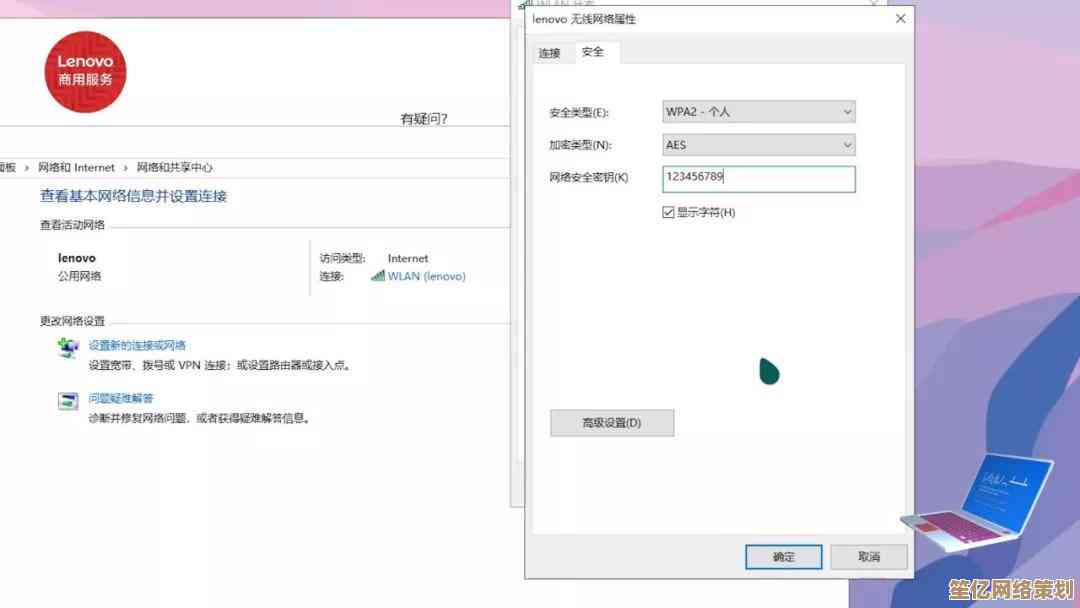
输入地址回车后,会弹出一个登录框,这时候你需要输入管理员用户名和密码,注意,这个不是WiFi密码!如果没改过,默认的账号密码很可能是 admin / admin,或者密码为空,如果不确定,可以看看贴纸或者上网搜一下你路由器型号的默认密码,成功登录后,界面可能因品牌不同而五花八门,但你找“无线设置”、“WiFi设置”或者“安全”这类选项,点进去,那个“无线密码”或“PSK密码”后面的星号或点点,通常旁边会有一个“显示密码”的小复选框,勾上,你的WiFi密码就原形毕露啦!这个过程有点像寻宝,虽然步骤多了点,但成功率很高,就是需要一点耐心去摸索那些菜单。
第二种方法,更适合“科技懒人”:从已经连上的设备里“挖”出来。
这个方法的前提是,你至少有一台设备(比如你的笔记本电脑或者另一部手机)是之前已经成功连接过这个WiFi的,它在后台默默帮你记着密码呢,我们只是把它“问”出来。
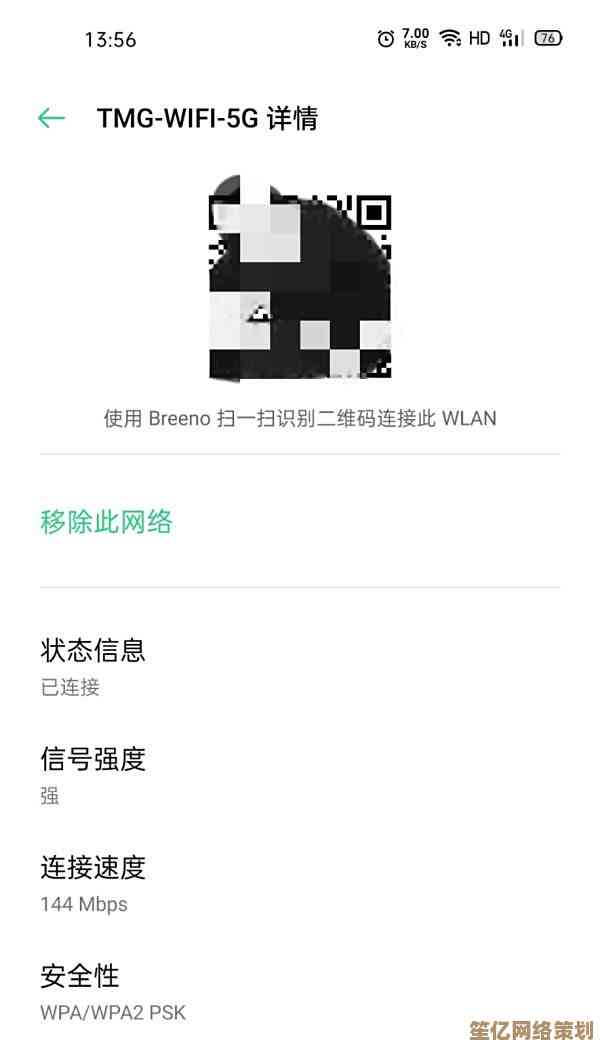
如果你用的是Windows电脑,操作起来不算复杂,右键点击桌面右下角的网络图标,选择“网络和Internet设置”,然后找到“高级网络设置”里的“更多网络适配器选项”,会弹出一个满是图标的窗口,找到你正在使用的无线网络连接,双击它,再点击“无线属性”,在新窗口里选择“安全”选项卡,最后勾选“显示字符”,之前隐藏的WiFi密码就乖乖显示出来了,这一路点下来,感觉像是在走迷宫,但每一步都挺直观的。
苹果Mac用户呢,则要借助“钥匙串访问”这个工具,你可以用Spotlight搜索“钥匙串访问”打开它,在左边栏选择“系统钥匙串”,然后在右上角的搜索框里输入你家WiFi的名字,在搜索结果里找到对应的网络名称,双击,在新弹出的窗口中勾选“显示密码”,可能还需要你输入一次电脑的管理员密码来确认权限,然后密码就显示出来了,Mac的这个流程感觉更…有仪式感一点,像在解锁一个秘密宝箱。
安卓手机相对麻烦些,需要root权限,一般用户不太推荐,而苹果iPhone由于系统封闭性,不越狱的话基本没法直接查看已保存的WiFi密码,所以从已连接设备这个思路,电脑是最靠谱的。
好了,啰嗦了这么多,其实就是两条路:要么去折腾路由器本身,要么从信任的电脑里“抄答案”,下次再遇上这种尴尬事,先别抓狂,试试这两招,最一劳永逸的办法,等这次找回密码后,立马把它改成自己能牢牢记住的,或者记在可靠的密码管理器里… 虽然我这么说着,但保不齐下次我又忘了记,唉,人嘛。
本文由芮以莲于2025-10-19发表在笙亿网络策划,如有疑问,请联系我们。
本文链接:http://waw.haoid.cn/wenda/32597.html